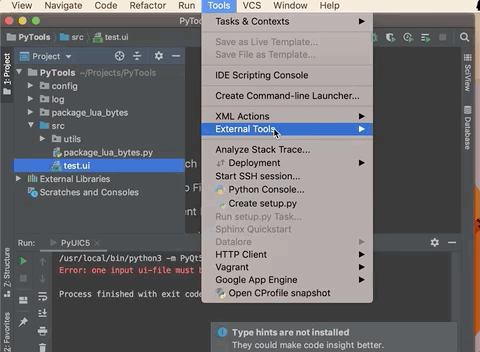安装PyQt5:安装流程如下:
1.PyQt5下载界面中提供了win32,win64,linux,macos等系统的下载版本,这里我选择的是PyQt5-5.13.2-5.13.2-cp35.cp36.cp37.cp38-abi3-macosx_10_6_intel.whl版本。如图所示:
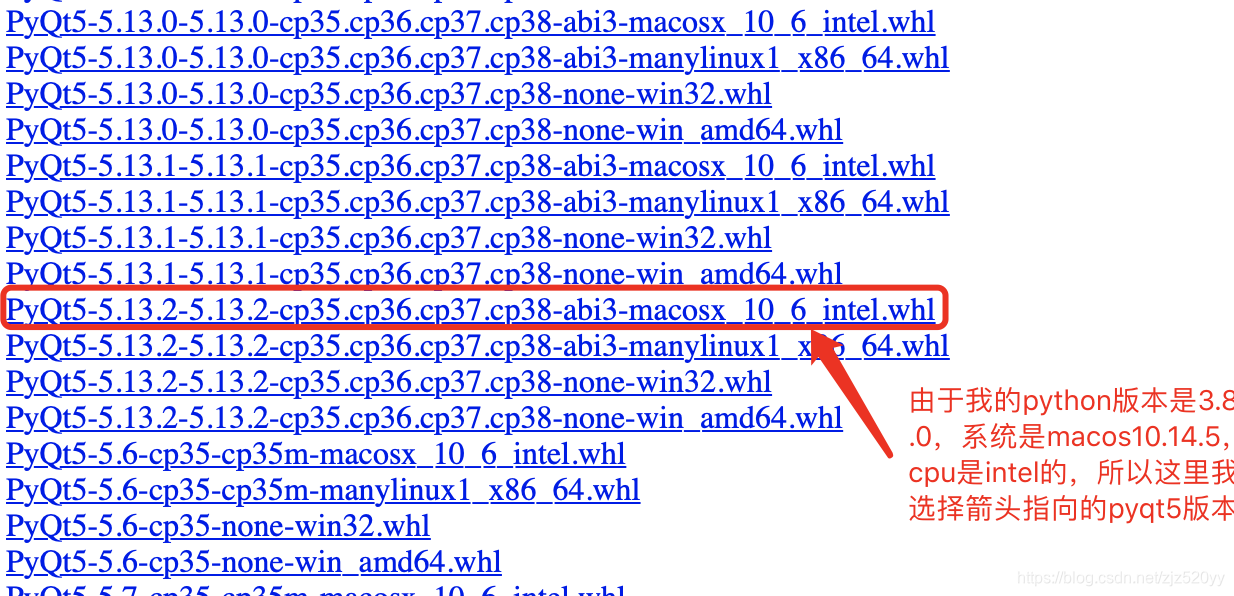 2.打开终端并进入到PyQt5-5.13.2-5.13.2-cp35.cp36.cp37.cp38-abi3-macosx_10_6_intel.whl文件所在的目录,然后使用pip3 install PyQt5-5.13.2-5.13.2-cp35.cp36.cp37.cp38-abi3-macosx_10_6_intel.whl进行安装。如图所示:
2.打开终端并进入到PyQt5-5.13.2-5.13.2-cp35.cp36.cp37.cp38-abi3-macosx_10_6_intel.whl文件所在的目录,然后使用pip3 install PyQt5-5.13.2-5.13.2-cp35.cp36.cp37.cp38-abi3-macosx_10_6_intel.whl进行安装。如图所示:
 3.Qt下载页面中提供了很多版本,由于我的PyQt5是5.13.2,所以这里我选择下载qt-opensource-mac-x64-5.13.2.dmg。如图所示:
3.Qt下载页面中提供了很多版本,由于我的PyQt5是5.13.2,所以这里我选择下载qt-opensource-mac-x64-5.13.2.dmg。如图所示:
4.首先双击qt-opensource-mac-x64-5.13.2.dmg文件来打开安装器;然后选择QT->macOS,QtCreator是强制选择的;最后一直继续直至安装完成。如图所示:

使用PyQt5:使用流程如下:
1.使用PyCharm新建一个Python工程;然后在PyCharm->Preferences->Tools->Extrernal Tools中配置Qt5Designer和PyUIC5。如图所示:

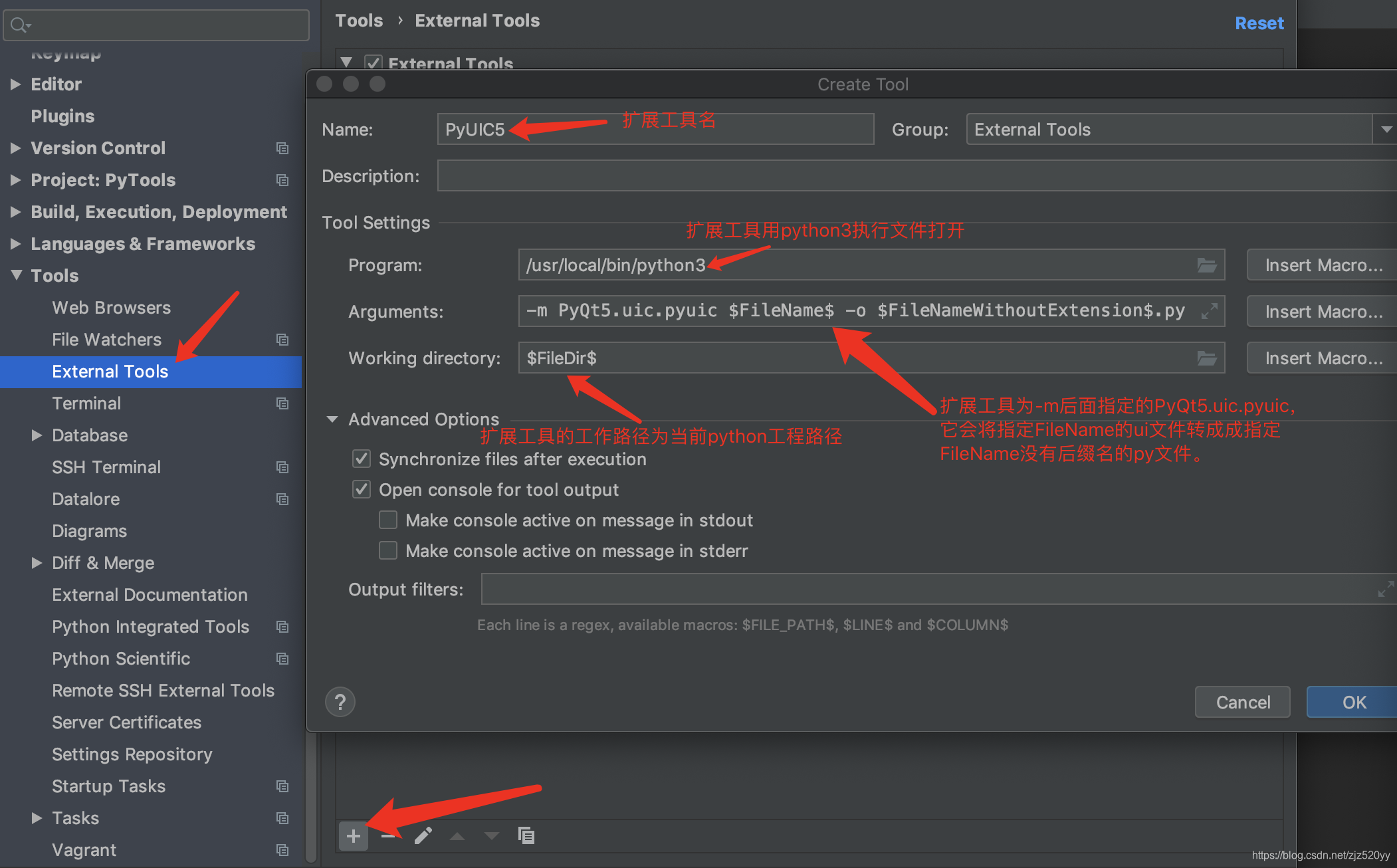 2.在PyCharm的Tools->Extrernal Tools中打开Qt5Designer;然后使用该工具拼一个简单的界面;最后将拼好的界面输出一个test.ui文件到当前Python工程里面。如图所示:
2.在PyCharm的Tools->Extrernal Tools中打开Qt5Designer;然后使用该工具拼一个简单的界面;最后将拼好的界面输出一个test.ui文件到当前Python工程里面。如图所示:
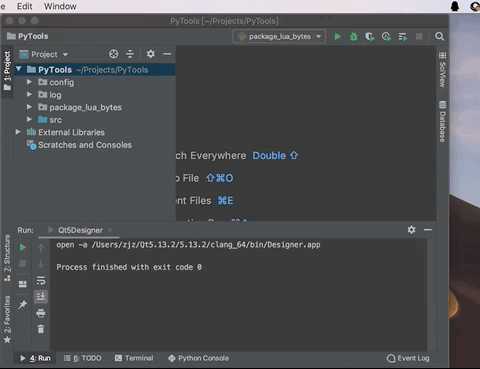
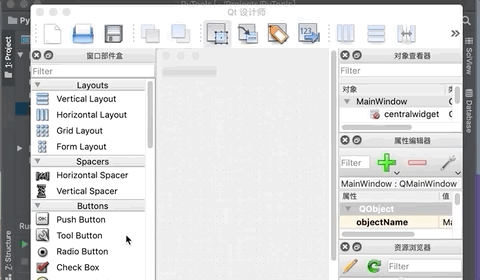
3.选中Qt5Designer导出的test.ui文件;然后在PyCharm的Tools->Extrernal Tools中使用PyUIC5将test.ui转换成test.py文件到当前Python工程里面;最后在test.py里面加入以下代码
import sys
from PyQt5.QtWidgets import QApplication, QMainWindow, QMessageBox,QInputDialog,QFileDialog
if __name__ == '__main__':
myApp = QApplication(sys.argv)
myWin = QMainWindow()
myUI = Ui_MainWindow()
myUI.setupUi(myWin)
myWin.show()
sys.exit(myApp.exec_())
后编译并运行test.py文件就可以显示PyQt5界面。如图所示: